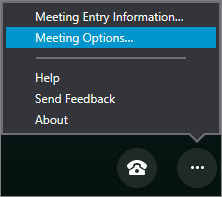可以通过 Skype 会议应用 或 Skype for Business Web 应用 主窗口管理会议的所有方面。
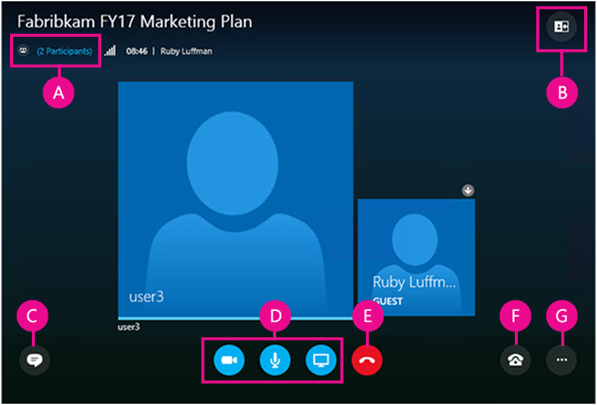
|
A |
显示参与者列表 |
|
B |
选择会议视图 |
|
C |
显示 IM 窗口 |
|
D |
开始或停止播放视频,静音,以及演示内容 |
|
E |
断开音频 |
|
F |
音频和设备选项 |
|
G |
设置会议选项或退出会议 |
如果会议组织者为你提供了主持人权限,你可以使用“演示”按钮与其他人共享会议内容。
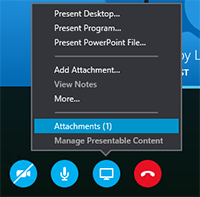
您也可以:
-
查看附件(上载的文件)或管理自己已上载的内容。
-
选择“其他”以向会议添加白板、投票或单独的问答管理器窗口。
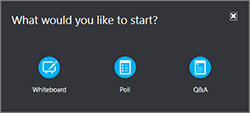
选择“打开参与者列表”以查看会议参与者。
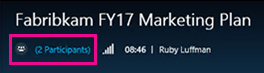
如果你是主持人,也可以:
-
通过电话或电子邮件邀请更多人。
-
将会议中的其他所有人设置为静音,或在参与者列表中隐藏所有人的姓名。
-
关闭会议 IM 窗口。在大型会议中要使用单独的问答管理器来加强对讨论的控制时,这非常有用。要打开问答管理器,请转到“演示”>“其他”。
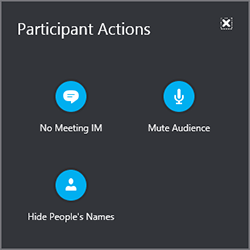
选择“IM”按钮以打开或关闭会议 IM 窗格。 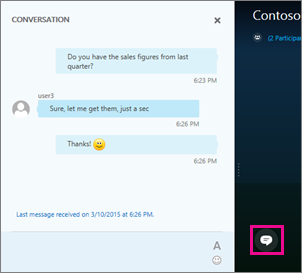
如果 IM 窗格已关闭,将通过一个红色指示器显示有新的 IM 可用。 
重要: 在 IM 中键入的所有内容都将发送给所有参与者,不能将 IM 发送给单个参与者。
可以根据当时的情况和你的侧重点更改会议窗口的布局。在窗口右上角,选择“选择布局”,然后选择所需会议视图: 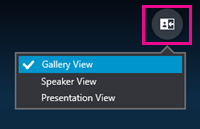
-
库视图 显示会议中所有人的图片或视频。
-
发言人视图 显示当前发言人的图片或视频。
-
演示文稿视图 有人正在演示时可用。该视图将隐藏所有人的图片或视频,并展开你的会议内容视图。
如果你的摄像机已连接并设置,你可以选择开始与其他会议参与者进行视频对话。选择摄像机按钮以预览你的视频。如果要共享你的视频,请选择“启动我的视频”。 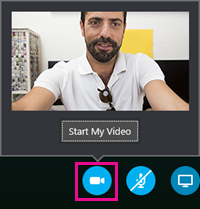
要离开会议,请转到“更多选项”